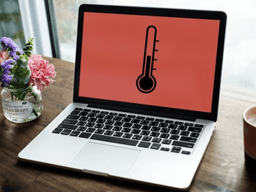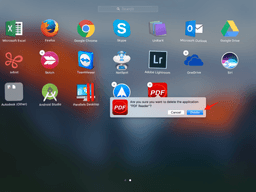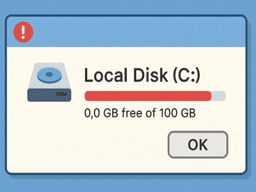Cách xóa dữ liệu trên máy tính chuẩn “dân IT” chỉ trong vài bước khỏi lo rủi ro
Cách xóa dữ liệu trên máy tính không chỉ dọn dẹp ổ cứng mà còn tránh rủi ro lộ thông tin quan trọng. Đây là bí quyết mà bất cứ người dùng máy tính thông minh nào cũng nên biết.
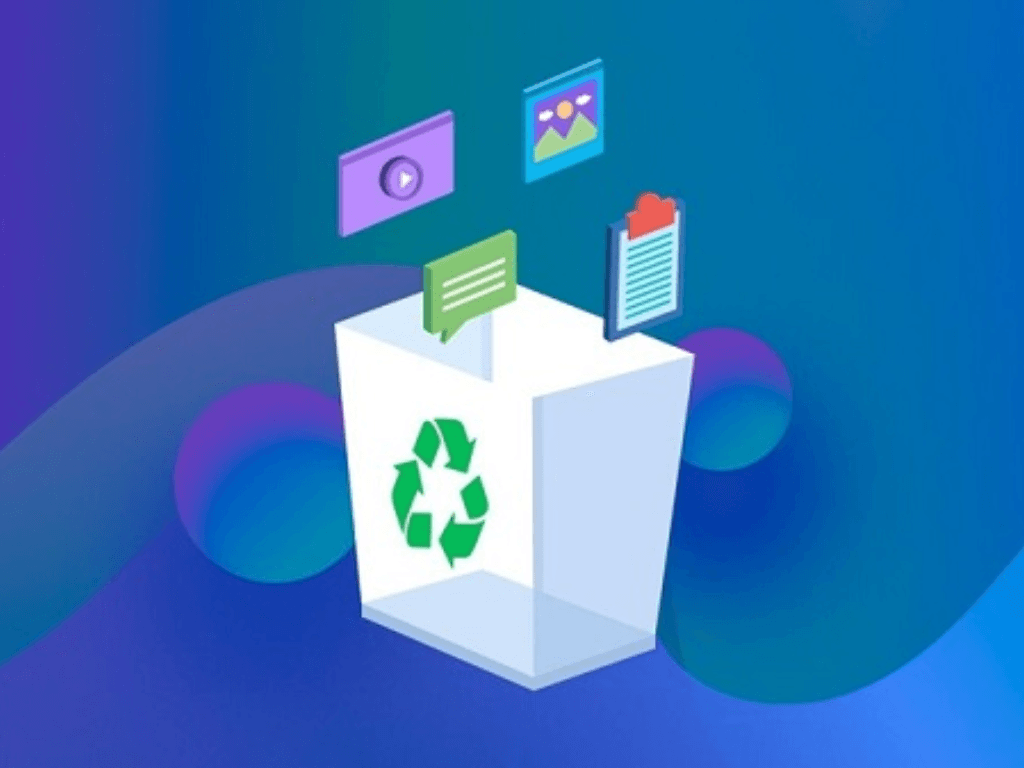
Cách xóa dữ liệu trên máy tính không chỉ đơn thuần là nhấn nút “Delete” hay kéo thả vào thùng rác. Trong thời đại số, dữ liệu cá nhân, thông tin công việc và các tài liệu nhạy cảm của bạn có thể dễ dàng bị khôi phục lại nếu không được xóa đúng cách. Đây là một rủi ro lớn đối với quyền riêng tư và bảo mật của bạn. Nhiều người lầm tưởng rằng sau khi đã dọn sạch thùng rác, mọi thứ đã biến mất hoàn toàn. Tuy nhiên, trên thực tế, dữ liệu vẫn còn tồn tại ở một dạng nào đó trên ổ cứng và có thể được phục hồi bằng các phần mềm chuyên dụng. Hiểu rõ tầm quan trọng của việc xóa dữ liệu triệt để là bước đầu tiên để bảo vệ chính mình.
1. Tại sao phải xóa dữ liệu trên máy tính đúng cách?
Xóa dữ liệu một cách thông thường, chẳng hạn như xóa và dọn thùng rác, chỉ đơn giản là loại bỏ đường dẫn đến tệp tin đó trên hệ thống file. Về bản chất, dữ liệu vẫn còn “nguyên vẹn” trên ổ cứng cho đến khi một tệp tin mới được ghi đè lên vị trí đó. Điều này tạo cơ hội cho những kẻ xấu hoặc người có ý đồ không tốt sử dụng các phần mềm phục hồi dữ liệu để khôi phục lại các file đã bị xóa.
Rủi ro lớn nhất là việc lộ thông tin cá nhân. Hãy tưởng tượng những dữ liệu nhạy cảm như mật khẩu, thông tin tài khoản ngân hàng, ảnh cá nhân hoặc các tài liệu công việc quan trọng rơi vào tay kẻ xấu. Hậu quả có thể vô cùng nghiêm trọng, từ mất cắp tài sản đến việc bị lợi dụng, đe dọa. Việc cách xóa dữ liệu trên máy tính đúng “chuẩn IT” là điều kiện tiên quyết để đảm bảo an toàn cho chính bạn và những người xung quanh.
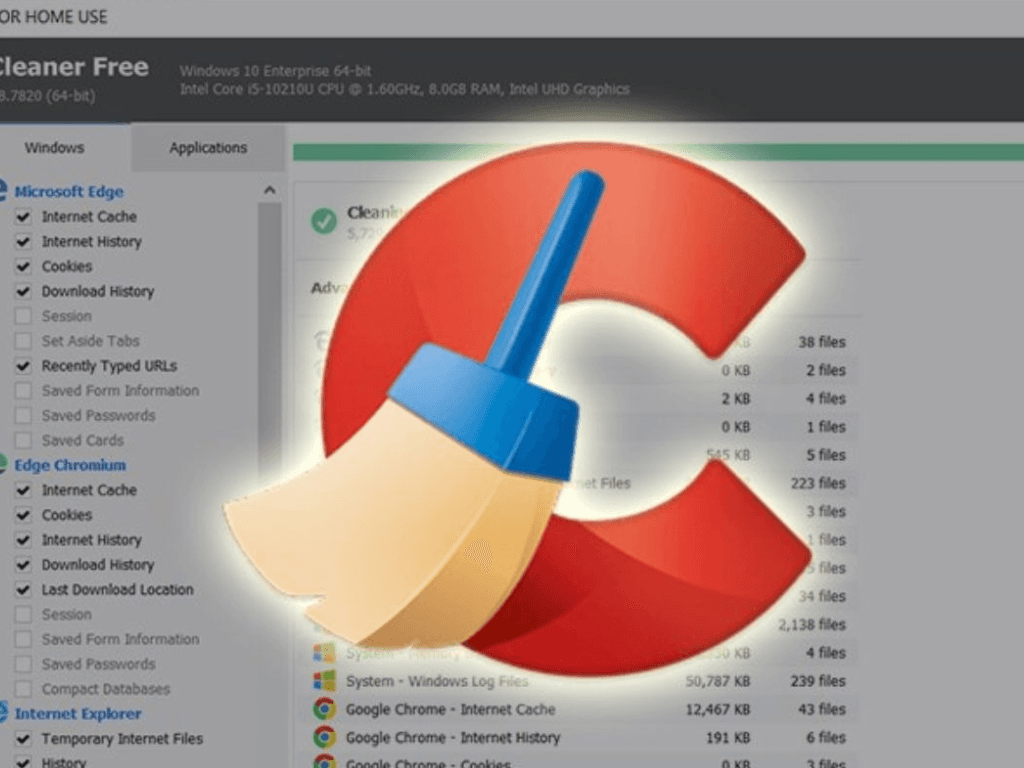
2. Các cách xóa dữ liệu cơ bản trên máy tính
Có một số phương pháp cơ bản mà hầu hết người dùng đều biết và sử dụng hàng ngày để cách xóa dữ liệu trên máy tính:
- Xóa trực tiếp và dọn thùng rác: Đây là phương pháp phổ biến nhất. Bạn chọn file hoặc thư mục, nhấn phím “Delete”, sau đó vào thùng rác (Recycle Bin) và chọn “Empty Recycle Bin”.
- Sử dụng tổ hợp phím Shift + Delete: Tổ hợp phím này cho phép bạn xóa file hoặc thư mục vĩnh viễn, bỏ qua bước cho vào thùng rác.
Tuy nhiên, như đã đề cập ở trên, cả hai phương pháp này đều không đảm bảo rằng dữ liệu của bạn đã bị xóa hoàn toàn. Chúng chỉ xóa đường dẫn, và dữ liệu vẫn có thể được khôi phục. Đối với những dữ liệu quan trọng, đây là cách làm không an toàn. Nếu bạn muốn tìm hiểu về cách xóa dữ liệu máy tính một cách triệt để, bạn cần phải sử dụng các phương pháp phức tạp hơn.
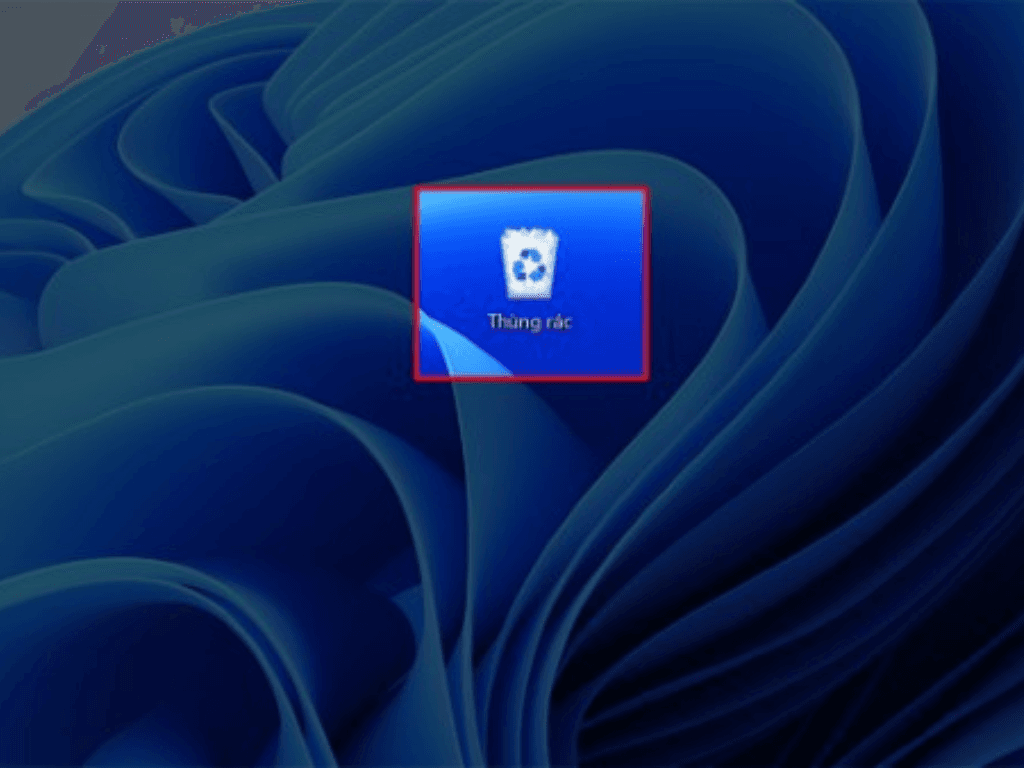
3. Xóa dữ liệu triệt để bằng phần mềm chuyên dụng
Để đảm bảo dữ liệu đã bị xóa hoàn toàn và không thể khôi phục, bạn cần sử dụng các phần mềm chuyên dụng. Các phần mềm này hoạt động dựa trên nguyên lý ghi đè dữ liệu nhiều lần lên vị trí đã bị xóa, khiến cho các thuật toán phục hồi không thể truy cập và ghép nối lại được.
Một số phần mềm uy tín để cách xóa dữ liệu trên máy tính bao gồm:
- CCleaner: Đây là một công cụ đa năng giúp dọn dẹp file rác, tối ưu hóa hệ thống và cũng có tính năng xóa dữ liệu an toàn.
- Eraser: Đúng như tên gọi, đây là phần mềm chuyên dụng để xóa dữ liệu một cách an toàn. Nó cung cấp các thuật toán ghi đè khác nhau, từ đơn giản đến phức tạp, để bạn lựa chọn.
- BleachBit: Đây là một phần mềm mã nguồn mở, miễn phí và mạnh mẽ, có thể giúp bạn dọn dẹp các tệp tạm, lịch sử duyệt web và xóa dữ liệu triệt để.
Đối với cách xóa hết dữ liệu trên máy tính, các phần mềm này cung cấp chế độ xóa an toàn. Chẳng hạn, khi bạn muốn xóa một tệp tin hay thư mục cụ thể, phần mềm sẽ thực hiện ghi đè lên vùng bộ nhớ đó từ 3 đến 7 lần (tùy thuộc vào thuật toán bạn chọn), khiến cho việc khôi phục trở nên bất khả thi.
Để xóa các loại dữ liệu khác nhau, bạn có thể thực hiện theo các bước sau:
- Xóa file và thư mục: Mở phần mềm, chọn tính năng xóa an toàn, sau đó kéo thả file/thư mục cần xóa vào.
- Xóa toàn bộ ổ cứng: Với các phần mềm mạnh mẽ hơn, bạn có thể chọn xóa toàn bộ một phân vùng hoặc ổ đĩa. Cách này thường được sử dụng khi bạn muốn bán máy tính hoặc vứt bỏ ổ cứng.
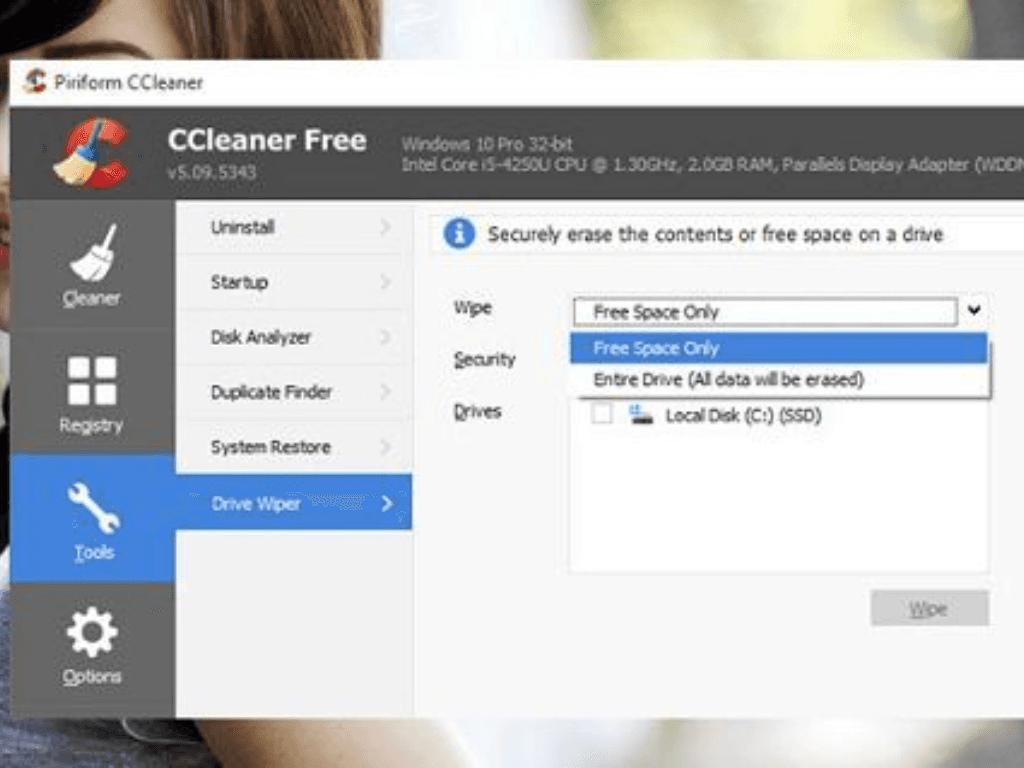
4. Xóa dữ liệu an toàn trên ổ cứng và SSD
Ổ cứng cơ học (HDD) và ổ cứng thể rắn (SSD) có cơ chế hoạt động khác nhau, do đó cách xóa dữ liệu trên máy tính cho hai loại này cũng không giống nhau.
- Đối với HDD: Việc ghi đè dữ liệu bằng phần mềm chuyên dụng là phương pháp hiệu quả nhất. Các phần mềm sẽ ghi đè các dữ liệu ngẫu nhiên hoặc các ký tự đặc biệt lên vị trí đã bị xóa, khiến cho việc khôi phục bằng các thiết bị chuyên dụng trở nên rất khó khăn.
- Đối với SSD: Do cấu trúc đặc biệt của SSD, việc ghi đè nhiều lần không mang lại hiệu quả cao như trên HDD và thậm chí có thể làm giảm tuổi thọ của ổ đĩa. Thay vào đó, bạn nên sử dụng tính năng “Secure Erase” (xóa an toàn) có sẵn trong firmware của ổ cứng hoặc các công cụ chuyên dụng đi kèm. Tính năng này sẽ gửi lệnh trực tiếp đến ổ SSD để xóa toàn bộ dữ liệu ở cấp độ phần cứng, đảm bảo mọi thứ được xóa sạch sẽ.
Sau khi đã thực hiện cách xóa dữ liệu trong máy tính win 10 bằng phần mềm chuyên dụng, bạn nên kiểm tra lại bằng các phần mềm phục hồi dữ liệu để chắc chắn rằng không có file nào còn sót lại. Một số phần mềm như Recuva hoặc EaseUS Data Recovery Wizard có thể giúp bạn làm điều này. Nếu phần mềm không thể tìm thấy bất kỳ file nào đã bị xóa, bạn có thể yên tâm rằng dữ liệu đã bị xóa triệt để.
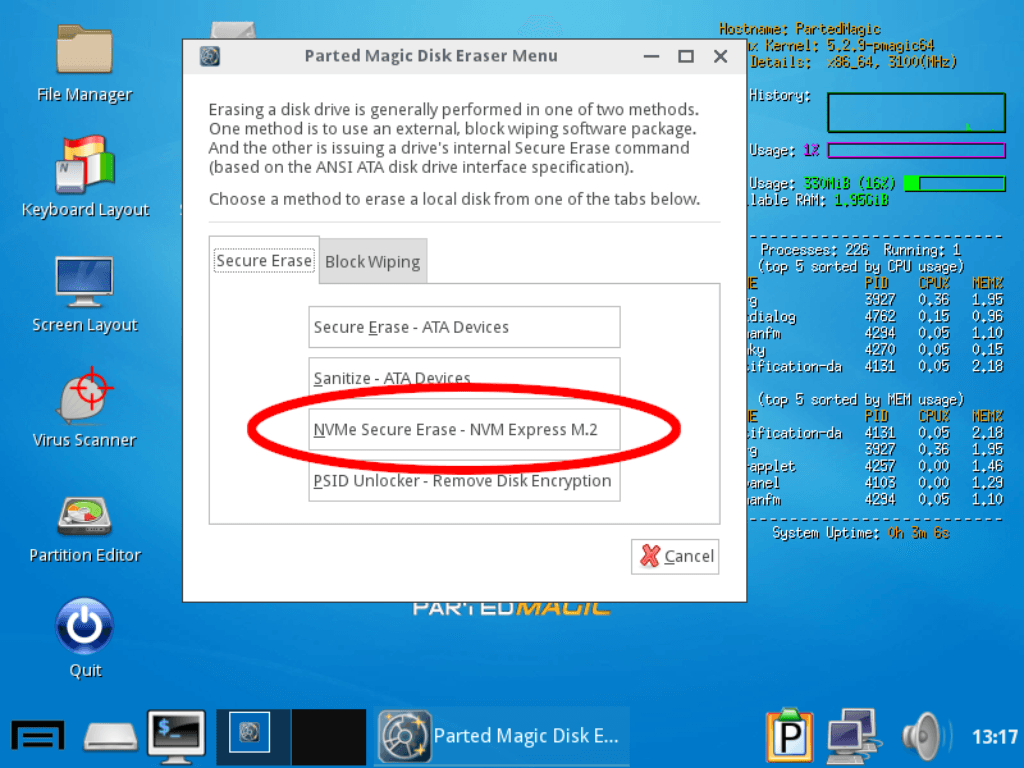
5. Lưu ý để tránh rủi ro khi xóa dữ liệu
Khi thực hiện việc cách xóa dữ liệu trên máy tính, dù là xóa thông thường hay xóa triệt để, bạn cần phải hết sức cẩn thận để tránh những rủi ro không đáng có.
- Sao lưu dữ liệu quan trọng: Trước khi thực hiện bất kỳ thao tác xóa nào, hãy chắc chắn rằng bạn đã sao lưu tất cả các file quan trọng vào một nơi an toàn, chẳng hạn như ổ cứng di động, USB hoặc dịch vụ lưu trữ đám mây.
- Xác nhận chính xác file muốn xóa: Hãy kiểm tra lại nhiều lần các file và thư mục bạn muốn xóa. Việc xóa nhầm một file quan trọng có thể gây ra những hậu quả không lường trước được.
- Kết hợp các phương pháp để bảo mật tối đa: Để cách xóa dữ liệu rác trong máy tính và các dữ liệu nhạy cảm khác một cách an toàn nhất, bạn có thể kết hợp nhiều phương pháp. Ví dụ, sau khi xóa file, bạn nên sử dụng phần mềm dọn dẹp rác để xóa các file tạm và cuối cùng là sử dụng phần mềm chuyên dụng để ghi đè lên dữ liệu đã xóa.
Ngoài ra, nếu bạn sử dụng Zalo trên máy tính và muốn cách xóa dữ liệu zalo trên máy tính, hãy vào phần cài đặt của Zalo, tìm mục dọn dẹp bộ nhớ đệm (cache) và các tệp tin tạm thời. Điều này sẽ giúp giải phóng dung lượng và đảm bảo rằng các cuộc trò chuyện và hình ảnh không còn lưu lại trên máy tính của bạn.
Trong thời đại số, việc bảo vệ thông tin cá nhân là một điều vô cùng quan trọng. Hiểu rõ về cách xóa dữ liệu trên máy tính không chỉ giúp bạn giải phóng dung lượng ổ cứng mà còn là một lớp bảo vệ vững chắc cho quyền riêng tư và bảo mật của chính bạn. Hãy luôn cẩn trọng và áp dụng những phương pháp xóa dữ liệu triệt để, đặc biệt là khi bạn muốn bán hoặc cho tặng máy tính của mình.